Como Avançar Automaticamente no PowerPoint 365

Um tutorial que mostra como fazer o Microsoft PowerPoint 365 reproduzir sua apresentação automaticamente definindo o tempo de Avançar Slides.
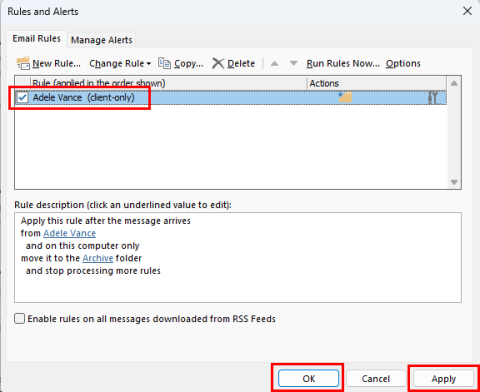
Você está recebendo a mensagem “As regras do Outlook não são suportadas para este erro de conta?” Descubra as soluções comprovadas para o infame problema das regras do Outlook que não funcionam.
O Outlook tornou-se um cliente de e-mail popular por causa de seus recursos exclusivos. Um desses recursos são as regras do Outlook. Essas regras são ações automáticas que podem ser aplicadas aos seus emails recebidos ou enviados no Outlook.
Ao criar e implementar regras no Outlook, você pode tornar sua caixa de entrada do Outlook mais eficiente e otimizada. Além disso, algumas regras automatizadas podem tornar o gerenciamento de e-mails e anexos do Outlook um passeio no parque. Por exemplo, todos os e-mails de trabalho com cópia para você vão para uma pasta de importância média, enquanto aqueles com seu endereço de e-mail no campo Para vão para a pasta urgente.
Existem várias outras tarefas que podem ser automatizadas com as regras do Outlook. Isso permite que você se mantenha produtivo e atualizado sem distrações. Mas e se você de repente começar a receber avisos relacionados às regras do Outlook, como “As regras do Outlook não são suportadas para esta conta?”
Parece frustrante, certo? Mas não precisa se preocupar, pois aqui, vou lhe dizer como resolver esse problema para que você continue tendo uma caixa de correio do Outlook eficiente.
As regras do Outlook não são compatíveis com esta conta: motivos
Encontre abaixo os motivos comuns para problemas relacionados a regras do Outlook em dispositivos Windows 11 e macOS:
Como resolver “As regras do Outlook não são suportadas para esta conta”: Windows 11
Existem muitas técnicas diferentes para corrigir o problema das regras do Outlook que não funcionam. Experimente os métodos a seguir e experimente as regras após cada método. Esses métodos de solução de problemas também são válidos para Windows 10, 8, 7 e Vista.
1. Habilite as regras do Outlook pelo administrador do Outlook
A causa mais relatada para "As regras não são suportadas para esta conta" são as configurações de administração do Outlook. A maioria das organizações pode impedir que funcionários subordinados usem as regras do Outlook. Porque as regras do Outlook são uma das muitas maneiras pelas quais os hackers acessam os servidores da organização e vendem dados do servidor na dark web.
Portanto, se você estiver vendo o erro acima no primeiro dia de trabalho ou algum tempo depois no trabalho, o administrador do servidor Outlook deve ter desativado o recurso. Entre em contato com o administrador para fazer uma solicitação de regras do Outlook.
2. Habilitar regras específicas que não estão funcionando
Há uma caixa de seleção ao lado de todas as regras que você cria no Outlook na caixa de diálogo Regras e Alertas. Você deve marcar todas as regras que planeja usar regularmente. Veja como habilitar ou desabilitar as regras:
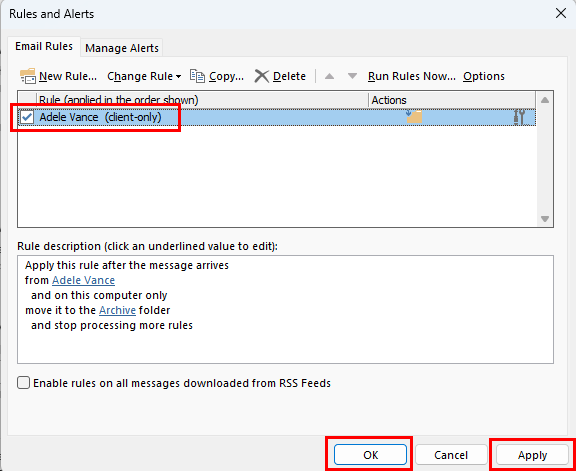
Ativar regras específicas que não estão funcionando
Ativar / desativar som de notificação de e-mail no Outlook 2016
3. Renomeie a Regra
Às vezes, devido a arquivos de cache corrompidos, certas regras complexas podem não funcionar e mostrar o erro “As regras do Outlook não são suportadas”. Você pode resolver isso renomeando a regra conforme explicado abaixo:
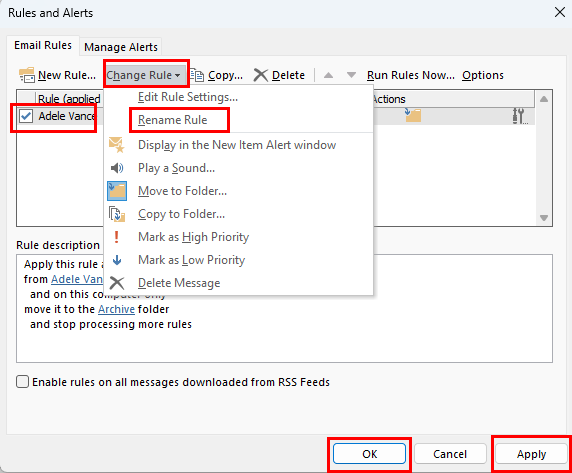
Corrigir as regras do Outlook não são suportadas para esta conta renomeando Regras
4. Redefina ou renomeie o arquivo SRS
O arquivo SRS do Outlook também é chamado de arquivo de configurações de envio e recebimento. Qualquer corrupção de código neste arquivo também pode desativar as regras. Você pode seguir estas etapas para recriar um novo arquivo SRS:
5. Ative o modo de troca em cache
Muitos usuários do aplicativo Outlook relataram que habilitar o Modo Cache do Exchange resolveu o erro “As regras do Outlook não são suportadas para esta conta”. Veja como é feito:
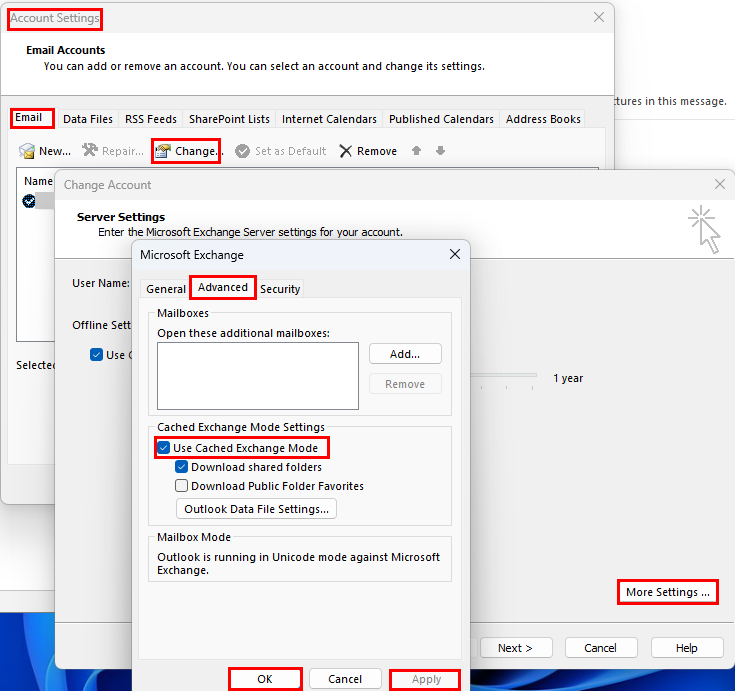
Resolver regras do Outlook não é compatível com esta conta pelo Cached Exchange
6. Atualize o Outlook para a versão mais recente
Outra opção para usuários individuais do aplicativo Outlook para Windows é atualizar a instalação do Outlook. Veja como você pode atualizar o aplicativo:
7. Desative Parar de Processar Mais Regras
Ao criar a regra, você pode ter selecionado uma opção de regra que agora está impedindo que você execute a regra. Siga estas etapas rápidas para corrigir esse problema:
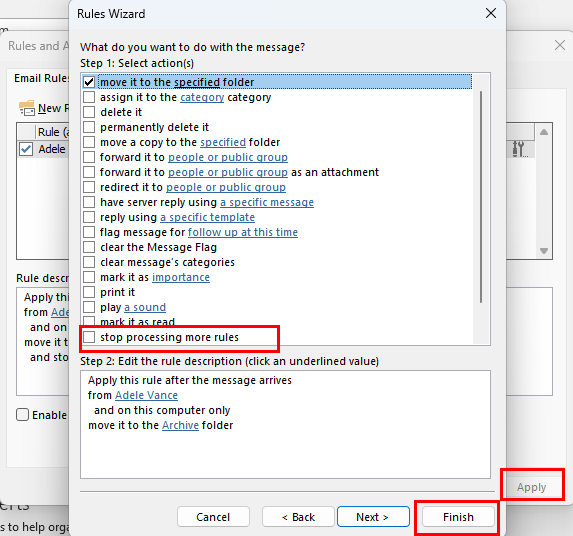
Como desabilitar regras de parada de processamento
8. Desmarque este recurso somente para computador
Você criou regras do Outlook baseadas no cliente ou específicas do computador? Isso pode impedi-lo de usar a mesma regra de outro computador usando seu perfil do Outlook. Primeiro, edite a regra para torná-la universal seguindo estas etapas rápidas:
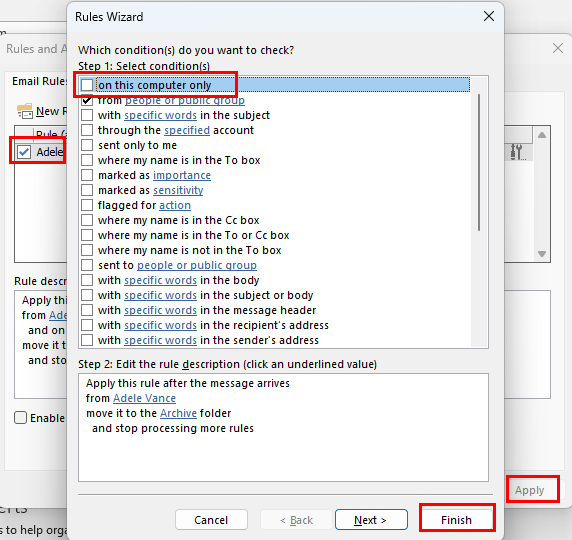
Desativar neste computador apenas para regras do Outlook
9. Exclua o arquivo OST
Você também pode querer excluir o arquivo OST e deixar o Outlook recriá-lo. Esse processo geralmente resolve o erro “As regras do Outlook não são suportadas”. Como um computador com Windows 11 pode conter mais de um arquivo OST, exclua-o com cuidado. Veja como isso pode ser feito:
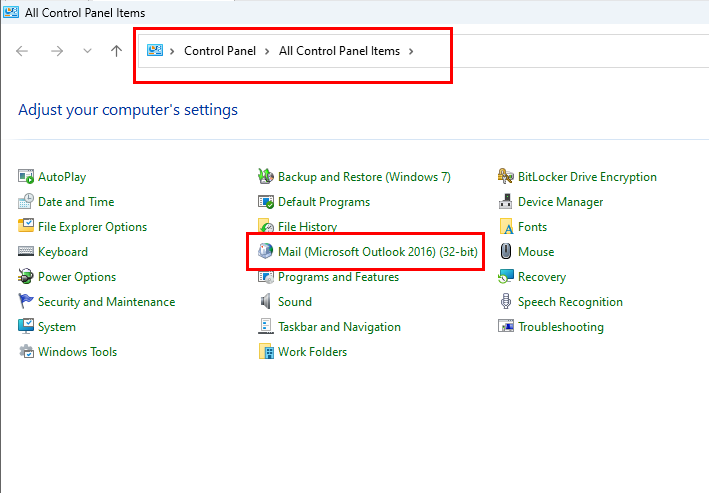
Encontre a opção Mail no Painel de Controle
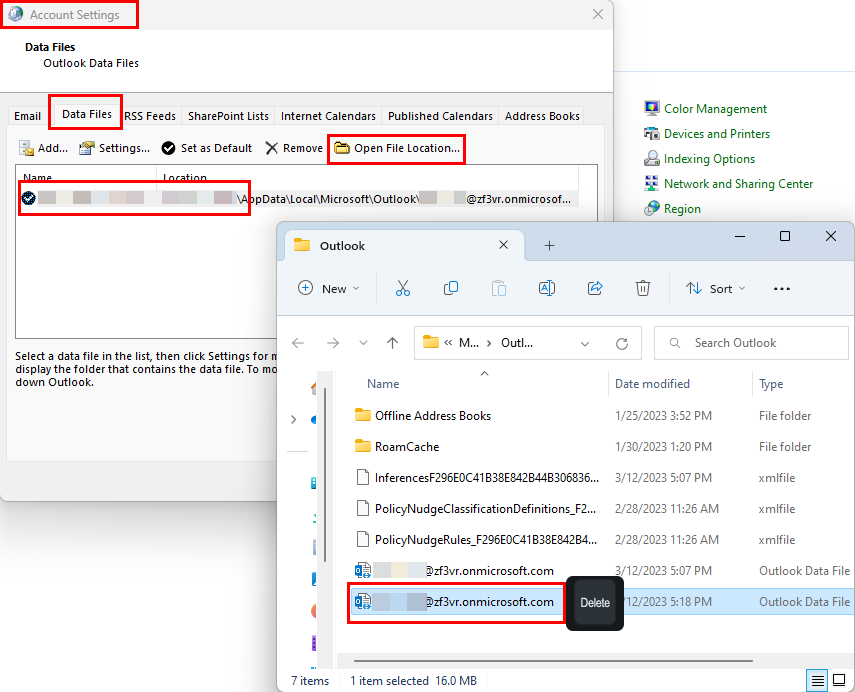
Excluindo o arquivo OST no Outlook
10. Redefina todas as regras e crie novas
Se nenhuma das opções acima estiver funcionando, a opção final é excluir todas as regras existentes do Outlook e recriar as regras do zero. Graças à biblioteca de modelos de regras do Outlook, você pode criar regras populares de local de trabalho simplesmente escolhendo os modelos de regras. Para excluir todas as regras em massa, siga estas etapas:
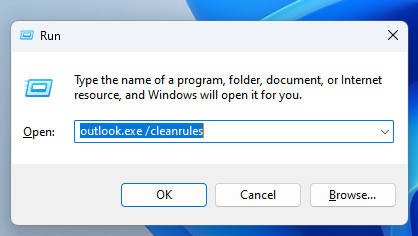
Executando o comando Outlook.exe /cleanrules no Outlook
Outlook.exe /cleanrules
Como resolver “As regras do Outlook não são suportadas para esta conta”: macOS
Encontre abaixo as etapas de solução de problemas que você pode tentar no seu MacBook ou iMac se tiver o erro “As regras do Outlook não são suportadas”:
1. Reverta para Outlook herdado para Mac
Em outubro de 2020, a Microsoft desativou o suporte para regras de cliente no Outlook para Mac. Essa alteração afeta apenas o novo aplicativo Outlook para Mac. O novo aplicativo oferecerá suporte apenas a regras de servidor para automação de recebimento e envio de e-mail do Outlook.
Se você estava usando o aplicativo legado do Outlook para Mac e fez a transição para o novo aplicativo recentemente, ainda verá as regras somente para cliente. Mas eles não vão funcionar. Você deve reverter para o Outlook herdado seguindo qualquer uma das etapas mencionadas abaixo:
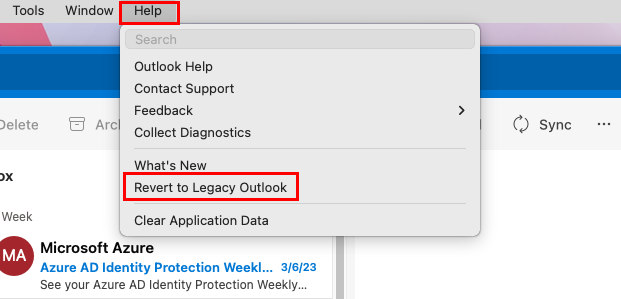
Mudar do Novo Outlook para o Antigo no Mac
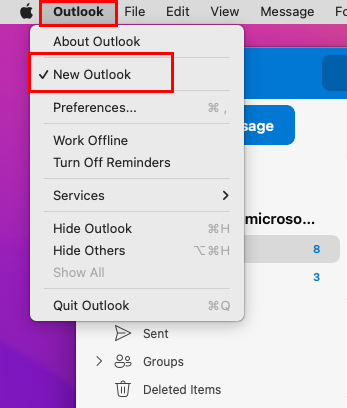
Desmarque Nova perspectiva no ícone de menu do Outlook no Mac
Feche o aplicativo e execute-o novamente. Agora, você deve poder usar suas regras existentes do Outlook no aplicativo herdado.
2. Forçar parada do aplicativo Outlook para Mac
Se o procedimento acima não funcionar, force a parada de todas as instâncias do aplicativo seguindo estas etapas:
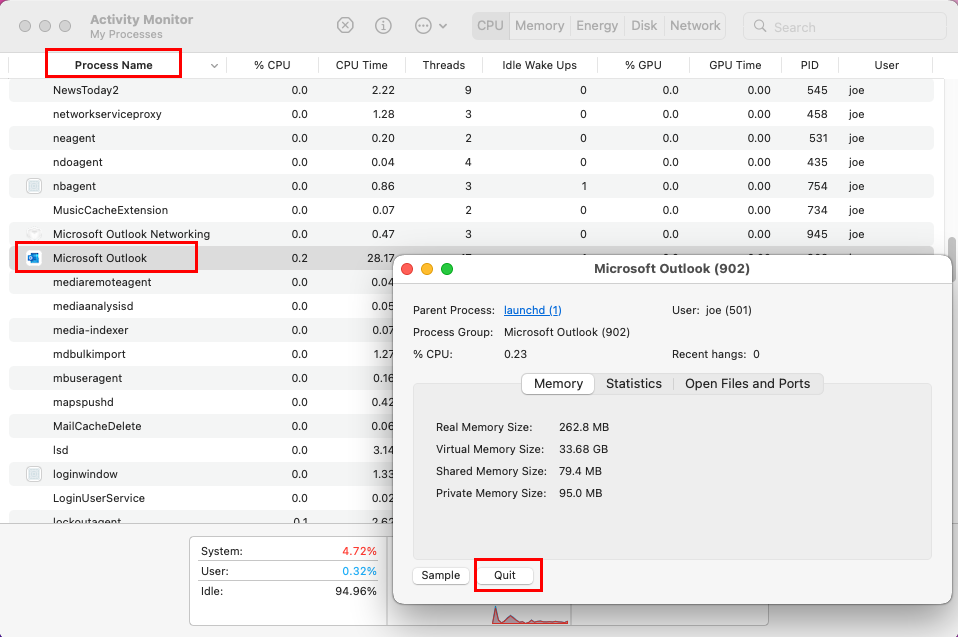
Os processos de encerramento do Outlook para corrigir as regras do Outlook não são compatíveis com esta conta
3. Excluir e recriar regras
Se nenhuma das soluções de problemas acima estiver funcionando para você, você pode excluir todas as regras existentes do Outlook e criar novas. Aqui estão os passos que você deve tentar:
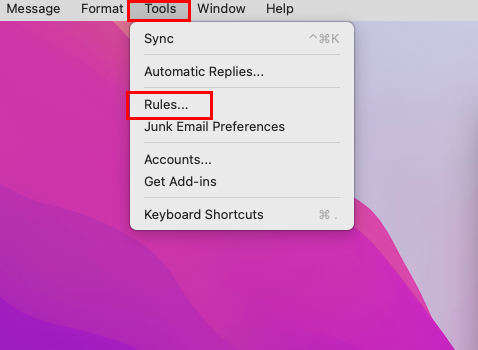
Ir para as regras do Outlook
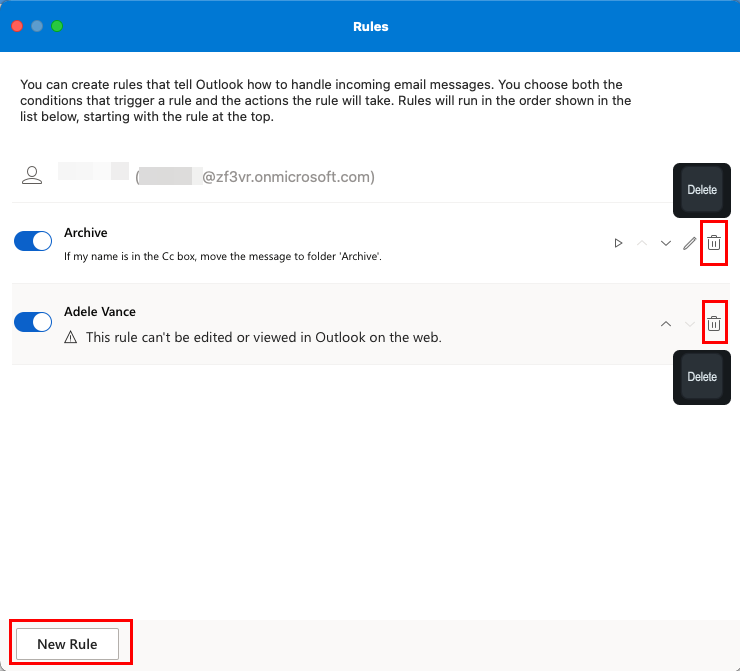
Excluir e criar regras do Outlook no macOS
Conclusão
As "regras do Outlook não são suportadas para esta conta" é um erro comum encontrado no Outlook. Se você receber esta mensagem, não há necessidade de entrar em pânico. Basta seguir os métodos mencionados acima e você poderá continuar usando as regras do Outlook rapidamente.
Caso eu tenha perdido algum método para esse problema de regras do Outlook, compartilhe isso na seção de comentários. Você também pode compartilhar este artigo com seus amigos e seguidores em várias mídias sociais. A seguir, como habilitar ou desabilitar a caixa de notificação de e-mail do Outlook e a exibição de e-mail do Outlook alterada .
Um tutorial que mostra como fazer o Microsoft PowerPoint 365 reproduzir sua apresentação automaticamente definindo o tempo de Avançar Slides.
Os Conjuntos de Estilo podem dar instantaneamente ao seu documento inteiro uma aparência polida e consistente. Veja como usar os Conjuntos de Estilo no Word e onde encontrá-los.
Force um prompt em seus arquivos do Microsoft Excel para Office 365 que diz Abrir como Somente Leitura com este guia.
Mostramos um truque que você pode usar para exportar facilmente todos os seus Contatos do Microsoft Outlook 365 para arquivos vCard.
Aprenda a ativar ou desativar a exibição de fórmulas em células no Microsoft Excel.
Aprenda como bloquear e desbloquear células no Microsoft Excel 365 com este tutorial.
É comum que a opção Junk esteja desativada no Microsoft Outlook. Este artigo mostra como lidar com isso.
Um tutorial que mostra como importar slides de outro arquivo de apresentação do Microsoft PowerPoint 365.
Descubra como criar uma Macro no Word para facilitar a execução de suas funções mais utilizadas em menos tempo.
Mostramos como habilitar ou desabilitar as opções visíveis da área de transferência em aplicações do Microsoft Office 365.




